4月2024更新:使用我们的优化工具停止收到错误消息并减慢您的系统速度。 立即获取 此链接
- 下载并安装 修复工具在这里。
- 让它扫描你的电脑。
- 然后该工具将 修理你的电脑.
要解决 Windows 10 中的自动声级控制问题,您可以遵循多种解决方案和有用的说明:
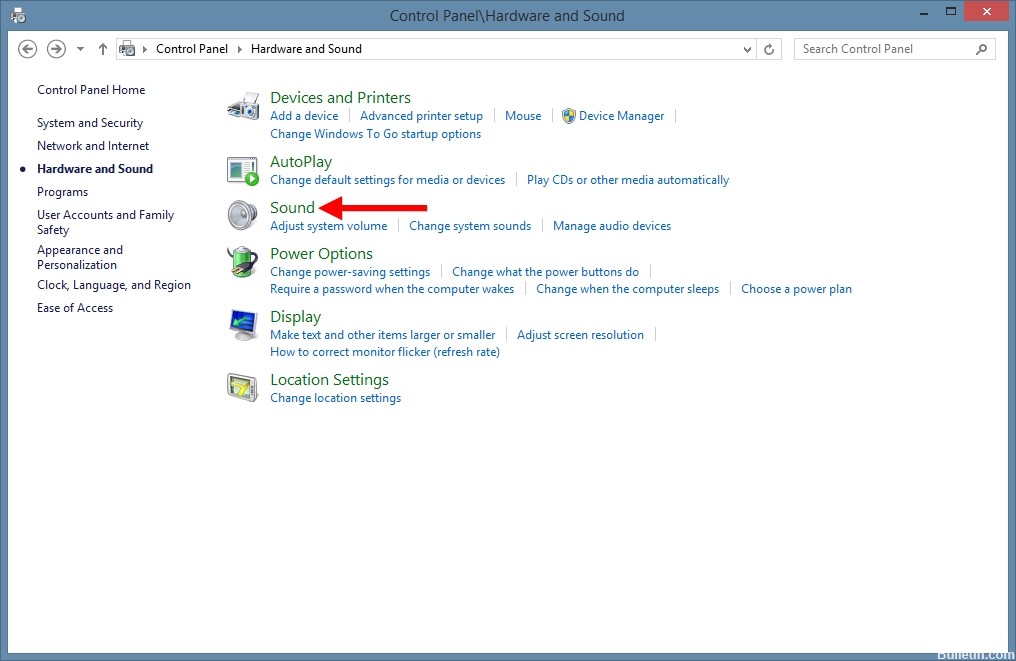
使用响度均衡标准化音量
此功能有助于在应用程序和 Web 浏览器之间保持一致的声级。当您在播放音乐或观看视频时遇到不同的音量级别时,它特别有用。
- 打开设置: 首先打开 Windows 设置应用程序。
- 访问声音设置: 导航到系统 > 声音。
- 声音控制面板: 在“相关设置”部分中,单击“声音控制面板”选项。
- 选择播放设备:
- 单击播放选项卡。
- 选择当前设置为默认值的扬声器或耳机(由绿色复选标记表示)。
- 设备属性: 单击默认设备的“属性”按钮。
- 启用响度均衡:
- 转到增强选项卡。
- 勾选“响度均衡”选项。
- 应用更改并单击“确定”。
禁用允许应用程序控制选项
防止应用程序自动控制声音设备以避免意外的音量变化。
- 运行命令: 按Windows键+ R,键入
mmsys.cpl并按下Enter键。 - 默认声音设备: 右键单击您的默认声音设备(扬声器或耳机),然后选择属性。
- 高级标签: 转到设备属性中的高级选项卡。
- 禁用控制: 取消选中“允许应用程序控制此设备”,然后单击“确定”。
编辑声音控制面板设置
调整声音控制面板中的设置,以确保计算机在通信过程中不会自动调节音量。
- 打开声音设置: 按Windows键+ R,键入
mmsys.cpl并按Enter键。 - 通讯选项卡: 单击“通讯”选项卡。
- 调整设置:
- 在“Windows 检测到通信活动时”下选择“不执行任何操作”。
- 单击应用和确定以保存更改。
禁用所有增强功能
关闭声音增强功能可以帮助解决自动音量更改的问题,特别是当这些增强功能与其他软件或设置冲突时。
- 运行命令: 使用快捷键Windows键+R,输入
mmsys.cpl在运行框中,然后按 Enter。 - 访问声音属性: 右键单击默认声音设备(扬声器或耳机),然后选择属性。
- 增强选项卡: 导航到增强选项卡。
- 禁用增强功能:
- 选中“禁用所有增强功能”或“禁用所有声音效果”选项。
- 单击“应用”,然后单击“确定”以确认更改。
更新音频驱动程序
过时或损坏的音频驱动程序可能会导致各种声音问题,包括自动音量变化。更新它们可以解决这些问题。
- 打开设备管理器: 按Windows键+ R,键入
devmgmt.msc,然后按 Enter。 - 找到音频驱动程序: 在设备管理器中,找到“音频输入和输出”部分。
- 更新驱动程序:
- 右键单击列出的每个音频驱动程序,然后选择“更新驱动程序”。
- 选择“自动搜索更新的驱动程序软件”。
- 重新启动您的电脑: 更新驱动程序后,重新启动计算机以应用更改。
运行音频疑难解答
Windows 中内置的音频故障排除程序可以自动检测并修复许多常见的声音问题。
- 访问设置: 单击“开始”按钮,然后单击齿轮状符号以打开“设置”菜单。
- 故障排除: 导航到更新和安全 > 疑难解答。
- 运行故障排除程序:
- 从选项中选择“播放音频”。
- 单击“运行疑难解答”并按照屏幕上的说明进行操作。
- 重新启动您的电脑: 故障排除过程完成后,重新启动计算机以查看问题是否得到解决。
检查Windows更新
更新 Windows 可以解决许多问题,包括声音问题,因为更新通常包括对已知错误和兼容性问题的修复。
- 打开设置: 单击“开始”按钮,然后单击齿轮状符号以打开“设置”页面。
- 转到更新: 选择更新和安全。
- 检查更新:
- 单击“检查更新”。
- 如果有可用更新,请按照提示下载并安装它们。
- 重新启动您的电脑: 安装任何更新后,重新启动计算机以确保所有更改生效。
2024年XNUMX月更新:
您现在可以使用此工具来防止 PC 问题,例如保护您免受文件丢失和恶意软件的侵害。 此外,它是优化计算机以获得最大性能的好方法。 该程序可轻松修复 Windows 系统上可能发生的常见错误 - 当您拥有触手可及的完美解决方案时,无需进行数小时的故障排除:
- 步骤1: 下载PC修复和优化工具 (Windows 10,8,7,XP,Vista - Microsoft金牌认证)。
- 步骤2:点击“开始扫描“找到可能导致PC问题的Windows注册表问题。
- 步骤3:点击“全部修复“解决所有问题。
回滚 Windows 更新
如果在最近的 Windows 更新后出现自动卷更改问题,则回滚到以前的版本可能会解决该问题。
- 访问更新历史: 打开“设置”菜单,转到“更新和安全”,然后单击“查看更新历史记录”。
- 卸载更新: 选择“卸载更新”。
- 选择最近更新: 查找您怀疑可能导致该问题的最新更新。
- 卸载:
- 右键单击更新并选择“卸载”。
- 按照提示完成卸载过程。
- 重新启动您的电脑: 卸载更新后,重新启动计算机以应用更改。
专家提示: 如果这些方法都不起作用,此修复工具会扫描存储库并替换损坏或丢失的文件。 在问题是由于系统损坏引起的大多数情况下,它都能很好地工作。 该工具还将优化您的系统以最大限度地提高性能。 它可以通过以下方式下载 点击这里
相关视频


